Datamaskin- og mobilbrukere har en rekke alternativer når det gjelder visning og redigering av Microsoft Office-filer på nettet. Brukere som har en Microsoft-konto, kan bruke Office Web Apps i SkyDrive til å opprette, redigere og lagre Office-dokumenter, inkludert Word, Excel, PowerPoint og OneNote-dokumenter.

En rekke gratis alternativer også rundt for å vise Office-filer på nettet, uten å måtte installere Office-pakken eller et annet program. Tjenester som Google Dokumenter og View Docs Online er to av de beste tjenestene rundt for å redigere og vise dokumenter. Se på Dokumenter på nettet kan du til og med se et dokument fra en nettadresse uten å laste ned filen selv. En rekke mindre kjente tjenester er også der, men mange brukere nøler med å se dokumenter på nettet på grunn av personvernet.
Brukere som ønsker å se Office Word, Excel og PowerPoint-filer rett i nettleserne, og som stoler på programvaregiganten Microsoft kan nå bruke en gratis tjeneste med navnet Office Web Viewer for å åpne og vise Office-dokumenter i nettlesere.
Det beste med tjenesten er at du ikke trenger en Microsoft-konto for å bruke denne gratis tjenesten!

Programmets skjønn ligger i sin evne til å åpne Office-dokumenter uten å faktisk laste den ned. Med andre ord kan du vise dokumenter i nettleseren din ved å skrive eller lime inn URL-adressen til dokumentet. Du kan for eksempel åpne og vise Windows 8 Client Hyper-V-dokument (.docx) -fil som er tilgjengelig på Microsoft Download Center i nettleseren uten å laste ned filen.
Se Office-filer i nettleseren ved hjelp av Office Web Viewer
Trinn 1: Gå over til denne siden av Office Web Viewer i Internet Explorer, Chrome, Firefox eller Safari-nettleseren. Vennligst les den støttede nettleseren og nettleserversjonen som er gitt til slutten av denne siden.
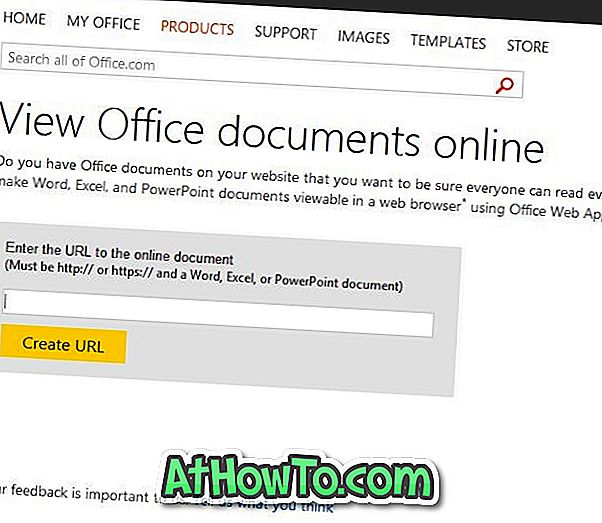
Trinn 2: Skriv eller lim inn nettadressen til dokumentet du vil åpne i nettleseren din, og klikk deretter Opprett URL- knappen.
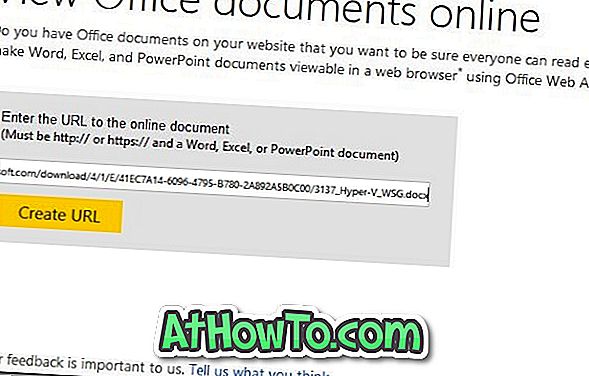
Trinn 3: Når du klikker Opprett URL-knappen, oppretter du en ny URL til dokumentet rett under Opprett URL-knappen (se bilde).
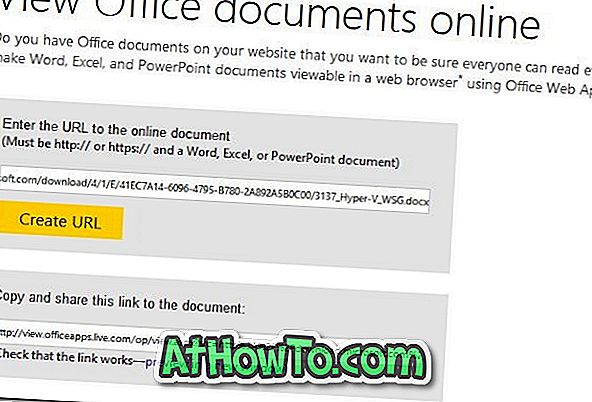
Trinn 4: Kopier og lim inn den nye nettadressen til dokumentet i adressefeltet i nettleseren, eller klikk på forhåndsvisningen i et nytt vindu for å åpne dokumentet i nettleseren din. Det er det!
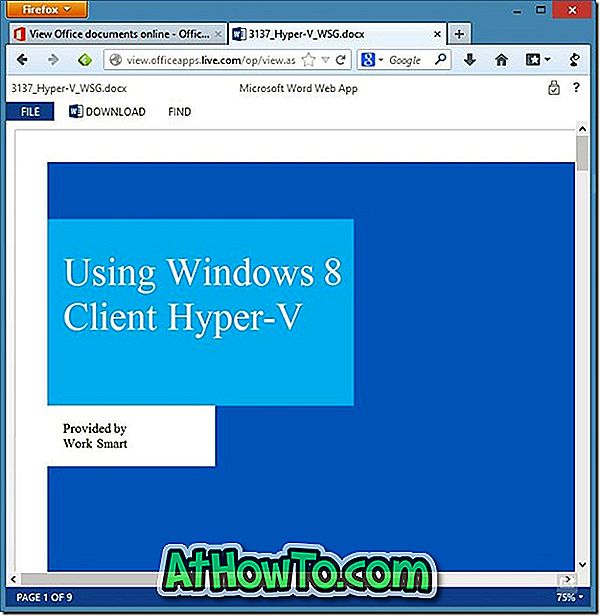
Office Web Viewer støtter nå Internet Explorer 7 eller nyere, Firefox 3.5 eller nyere, Chrome, Safari 4 eller nyere, Internet Explorer på Windows Phone 7/8, Safari 4 på iPhone. Vær også oppmerksom på at Word- og PowerPoint-dokumenter må være mindre enn 10 MB, og Excel-filen må være mindre enn 5 MB.
Via Office Blog



![Slik installerer du Windows 7 til USB ekstern harddisk [må leses]](https://athowto.com/img/windows-7-guides/644/how-install-windows-7-usb-external-hard-drive.jpg)










